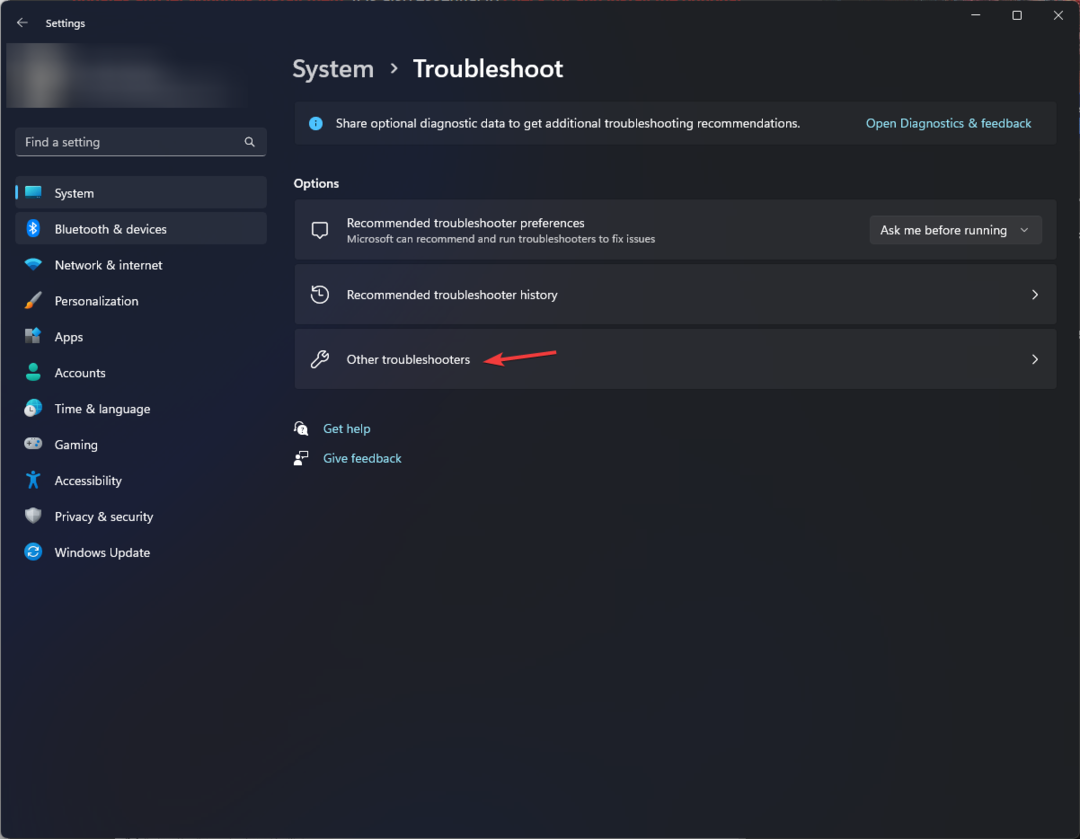Starten Sie die Ereignisanzeige neu oder reparieren Sie beschädigte Systemdateien
- Das Sicherheitsprotokoll ist jetzt voll – Ereignis-ID 1104 ist ein Standardfehler, der angezeigt wird, wenn das Limit der Sicherheitsprotokolldatei erreicht ist.
- Sie können dieses Problem beheben, indem Sie den Ereignisanzeigedienst aktivieren.
- Andernfalls sollten Sie sicherstellen, dass die Option zum Überschreiben des Protokolls in der Ereignisanzeige aktiviert ist.

XINSTALLIEREN SIE, INDEM SIE AUF DIE DOWNLOAD-DATEI KLICKEN
Diese Software repariert häufige Computerfehler, schützt Sie vor Dateiverlust, Malware und Hardwarefehlern und optimiert Ihren PC für maximale Leistung. Beheben Sie PC-Probleme und entfernen Sie Viren jetzt in 3 einfachen Schritten:
- Laden Sie das Restoro PC-Reparaturtool herunter das kommt mit patentierten Technologien (Patent vorhanden Hier).
- Klicken Scan starten um Windows-Probleme zu finden, die PC-Probleme verursachen könnten.
- Klicken Alles reparieren um Probleme zu beheben, die die Sicherheit und Leistung Ihres Computers beeinträchtigen.
- Restoro wurde heruntergeladen von 0 Leser in diesem Monat.
Mit das Windows-Ereignisanzeige-Toolkönnen Sie wichtige Systeminformationen wie Anwendungs- und Ereignisprotokolle nachverfolgen. Anhand dieser Daten können Sie verschiedene Systemabstürze, Fehler oder Fehlfunktionen sowohl auf Hardware- als auch auf Softwareebene schnell beheben.
Mehrere Benutzerberichte zeigen ihnen jedoch einen Fehler Das Sicherheitsprotokoll ist jetzt voll – Ereignis-ID 1104. Wenn Sie auch mit diesem Problem konfrontiert sind und das Problem lösen möchten, geben wir Ihnen in diesem Handbuch eine Reihe von Lösungen, die Sie verwenden und möglicherweise beheben können. Lassen Sie uns also direkt darauf eingehen.
Was ist die Ereignis-ID 1104 und was löst dieses Problem aus?
Die Fehler im Ereignisprotokoll sind häufig, und Sie werden auf verschiedene Fehler mit unterschiedlichen Fehler-IDs stoßen. Zum Beispiel, Die Ereignis-ID 1104 wird angezeigt, wenn die Obergrenze der Dateigröße des Sicherheitsprotokollereignisses erreicht ist und kein Platz mehr zum Protokollieren vorhanden ist Veranstaltungen.
Hier sind ein paar häufige Gründe, auf die Sie stoßen werden Das Sicherheitsprotokoll ist jetzt voll – Ereignis-ID 1104.
- Das Überschreiben des Protokolls ist nicht aktiviert: Die Ereignis-ID 1104 wird ausgelöst, wenn Sie die Option zum Überschreiben des Protokolls nicht aktiviert haben.
- Der Ereignisanzeigedienst funktioniert nicht richtig: Wenn das Aktivieren des Überschreibens nicht geholfen hat, hat der Ereignisanzeigedienst möglicherweise einige Probleme.
- Ein Problem im kürzlich installierten Windows-Update: So gut wie ein Windows-Update ist, könnte es manchmal einen Fehler einbringen die das reibungslose Funktionieren eines PCs beeinträchtigen könnten.
- Probleme mit den Systemdateien: Wenn einige lebenswichtig Systemdateien sind beschädigt oder fehlen, werden Sie auf verschiedene zufällige Probleme stoßen.
Wie kann ich das Problem beheben: Das Sicherheitsprotokoll ist voll – Ereignis-ID 1104?
- Was ist die Ereignis-ID 1104 und was löst dieses Problem aus?
- Wie kann ich das Problem beheben: Das Sicherheitsprotokoll ist voll – Ereignis-ID 1104?
- 1. Aktivieren Sie das Überschreiben von Ereignissen
- 2. Starten Sie den Ereignisanzeigedienst neu
- 3. Ereignisanzeige aktivieren
- 4. Deinstallieren Sie das kürzlich installierte Windows-Update
- 5. Systemdateien reparieren
1. Aktivieren Sie das Überschreiben von Ereignissen
- Drücken Sie die Gewinnen Schlüssel zum Öffnen Start Speisekarte.
- Typ Ereignisanzeige und öffne es.

- Expandieren Windows-Protokolle.

- Wählen Sicherheit.

- Unter dem Aktionen Menü, auswählen Eigenschaften.

- Aktivieren Sie das Kontrollkästchen für Ereignisse nach Bedarf überschreiben (älteste Ereignisse zuerst) Option unter der Wenn die maximale Größe des Ereignisprotokolls erreicht ist Abschnitt.

- Klicken Anwenden Und OK.
Wenn Sie die Option zum Überschreiben von Protokollen aktivieren, ermöglicht dies der Ereignisanzeige, die alten Protokolle zu überschreiben, was wiederum verhindert, dass der Speicher voll wird.
- Wdiwifi.sys BSoD-Fehler: So beheben Sie ihn in 3 Schritten
- AMD-Treiberfehler 182: Behebung in 5 Schritten
- Was ist Bthmodem.sys und wie werden BSoD-Abstürze behoben?
- Die Anmeldemethode, die Sie verwenden möchten, ist nicht zulässig [Fix]
- AMDRSServ.exe: Was ist das und wie kann man es in 7 einfachen Schritten beheben
2. Starten Sie den Ereignisanzeigedienst neu
- Drücken Sie die Gewinnen + R Schlüssel zum Öffnen Laufen Dialog.
- Typ services.msc und drücke Eingeben.

- Lokalisieren Windows-Ereignisprotokoll.

- Klicken Sie mit der rechten Maustaste auf Windows-Ereignisprotokoll und auswählen Neu starten.

Wenn die Ereignisanzeige ein Problem durchläuft, kann dies zu Fehlfunktionen und Fehlern führen. Starten Sie den Dienst gemäß den obigen Schritten neu und prüfen Sie, ob das Problem dadurch behoben wird.
3. Ereignisanzeige aktivieren
- Drücken Sie die Gewinnen + R Schlüssel zum Öffnen Laufen Dialog.
- Typ services.msc und drücke Eingeben.

- Lokalisieren Windows-Ereignisprotokoll.

- Doppelklicken Sie auf die Windows-Ereignisprotokoll Service.
- Im Starttyp Dropdown, wählen Sie aus Automatisch.

- Schlagen Sie die Start Knopf darunter Service Status falls noch nicht geschehen.

- Klicken Anwenden Und OK.
Oft kann der Ereignisanzeigedienst aufgrund eines Konflikts mit einem anderen Dienst deaktiviert werden, weshalb Sie möglicherweise erhalten Das Sicherheitsprotokoll ist jetzt voll – Ereignis-ID 1104 Fehler.
In einem solchen Szenario können Sie zum Menü Dienste gehen, den Ereignisanzeigedienst aktivieren und prüfen, ob der Fehler dadurch behoben wird.
4. Deinstallieren Sie das kürzlich installierte Windows-Update
- Drücken Sie die Gewinnen + ICH Schlüssel zum Öffnen Einstellungen Speisekarte.
- Wählen Windows Update von links.

- Klicke auf Verlauf aktualisieren.

- Unter Verwandte Einstellungen, wählen Updates deinstallieren.

- Schlagen Sie die Deinstallieren Schaltfläche für das kürzlich installierte Update.

- Klicke auf Deinstallieren.

- Das Update wird deinstalliert.
Expertentipp:
GESPONSERT
Einige PC-Probleme sind schwer zu lösen, insbesondere wenn es um beschädigte Repositories oder fehlende Windows-Dateien geht. Wenn Sie Probleme haben, einen Fehler zu beheben, ist Ihr System möglicherweise teilweise defekt.
Wir empfehlen die Installation von Restoro, einem Tool, das Ihren Computer scannt und den Fehler identifiziert.
klicken Sie hier herunterzuladen und mit der Reparatur zu beginnen.
Es besteht die Möglichkeit, dass das kürzlich installierte Windows-Update einen auslösenden Fehler aufweist Das Sicherheitsprotokoll ist jetzt voll – Ereignis-ID 1104 Fehler. Deinstallieren Sie das kürzlich installierte Update und prüfen Sie, ob das Problem dadurch behoben wird.
5. Systemdateien reparieren
- Öffne das Start Menü durch Drücken von Gewinnen Taste.
- Offen Eingabeaufforderung als Administrator.

- Geben Sie den folgenden Befehl ein und drücken Sie die Eingabetaste.
sfc /scannen
- Sobald der Vorgang abgeschlossen ist, Starten Sie Ihren PC neu.
Sie können das integrierte SFC-Scan-Tool verwenden, um beschädigte oder fehlende Systemdateien zu identifizieren und durch neue zu ersetzen.
Obwohl dies ein einfacher Vorgang ist, ist SFC Scan oft nicht so effektiv bei der Behebung von Problemen. In solchen Fällen könnte sich ein dedizierter Systemfixer als nützlich erweisen, wie z Wiederherstellung Werkzeug.
Restoro kann nicht nur Systemdateien reparieren, sondern auch beschädigte DLLs, Systemabstürze und BSOD-Fehler beheben, Malware oder Ransomware von Ihrem PC entfernen und vieles mehr.

Wiederherstellung
Reparieren Sie mühelos PC-Probleme mit dieser vollautomatischen PC-Reparatur- und Optimierungssoftware.
Das war es von uns in diesem Ratgeber. Mehrere Alternativen zur Ereignisanzeige geben Ihnen detailliertere Informationen über die Prozesse und Ereignisse auf Ihrem PC.
Sie können unseren Leitfaden lesen, der Ihnen eine gibt Liste der besten Drittanbieter-, sogar Logging-Tools.
Wir haben einen Leitfaden, der Ihnen bei der Lösung hilft Ereignis 2545 im Microsoft-Windows-DeviceManagement-Protokoll.
Sie können sich auch auf unseren Leitfaden beziehen Beheben Sie den Esent-Fehler Ereignis-ID 455.
Teilen Sie uns gerne in den Kommentaren unten mit, welche der oben genannten Lösungen Ihnen geholfen hat, die Ereignis-ID 1104 – The Security zu beheben Das Protokoll ist jetzt voll Fehler.
Haben Sie immer noch Probleme? Beheben Sie sie mit diesem Tool:
GESPONSERT
Wenn die obigen Ratschläge Ihr Problem nicht gelöst haben, können auf Ihrem PC tiefere Windows-Probleme auftreten. Wir empfehlen Herunterladen dieses PC-Reparatur-Tools (auf TrustPilot.com als „Großartig“ bewertet), um sie einfach anzusprechen. Klicken Sie nach der Installation einfach auf die Scan starten Taste und drücken Sie dann auf Alles reparieren.